目錄:
微軟的 Office 套件是一個非常有用的工具,但它並非絕對可靠。有時,會出現難以修復的錯誤,因此有必要完全卸載 Microsoft Office 365。程式檔案選單提供了一個基本的視覺化介面,只需點擊幾下即可到達。例如,某些使用者在 Windows 10 更新或安裝技術問題後報告 Microsoft Office 版本出現嚴重問題。如果您遇到錯誤,這將允許您卸載 Office,並確保所有最後的痕跡都從您的系統中消失。以下介紹如何透過這兩種方法卸載Office。 ,我們將使用 Windows 10 的螢幕截圖,因此您的 UI 可能看起來有點不同。我們會在出現任何變化時指出您需要注意的變化。 PSIxMDY2IiB4bWxucz0iaHR0cDovL3d3dy53My5vcmcvMjAwMC9zdmciPjwvc3ZnPg==”>
如何透過Windows 設定完全卸載Microsoft Office/Office 365
您可能已經知道如何透過這種方式卸載程序,但值得再次運行這些步驟。通常,使用者只安裝有問題的 Office 應用程序,而實際上您可能需要完全刪除 Office。或任何其他版本。只需在「應用程式」選單中尋找相關名稱即可。圖示位於左下角,電源按鈕上方。 「應用程式」可查看電腦上所有已安裝的應用程序,包括Microsoft Office。 id=MTQyMDoyNDU=-1;base64,PHN2ZyB2aWV3Qm94PSIwIDAgMTY5MCAxMjQzIiB3aWR0aD0iMTY5MCIgaGVpZ2h0PSIxMjQzIiB4bWxuczMCIgaGVpZ2h0PSIxMjQzIiB4bWxuczM==”> 卸載Office
選擇左側的「應用程式與功能」,然後在列表中找到您已安裝的Microsoft Office,然後點選「解除安裝」,然後再點選「解除安裝」確認以刪除Office 套件。=「1286」src=「資料:圖片/svg + xml;硝基空id=MTQyNTozMjY=-1;base64,PHN2ZyB2aWV3Qm94PSIwIDAgMTY5NiAxMjg2IiB3aWR0aNiD0iMTYiI0PD0iDPwi2IiB3aWR0aNiD0iMTYiI0BD0iFpDApia 3d3dy53My5vcmcvMjAwMC9zdmciPjwvc3ZnPg==”>
如何使用Office 移除工具解除安裝Microsoft Office
如前所述,卸載Office 365 並不總是那麼容易。如果您在應用程式選單中遇到錯誤,則需要使用 Office 刪除工具。在這方面有多種選擇。第三方 Office 清理工具、Office 2016 刪除工具等。在這種情況下,有一個官方Microsoft Office 卸載工具 – 支援和恢復助手。您可以在此處找到 Office 刪除工具下載。執行「SetupProud_OffScrub.exe」即可開始。=”https://support.microsoft.com/en-us/office/uninstall-office-automatically-9ad57b43-fa12-859a-9cf0-b694637b3b05″>支援與復原助手「並運行「SetupProd_OffScrub.exe」。出現提示時點選「安裝」。 base64 ,PHN2ZyB2aWV3Qm94PSIwIDAgMTE4MyA4NTAiIHdpZHRoPSIxMTgzIiBoZWlnaHQ9Ijg1MCIgeG1sbnM9Imh0dHA6Ly93d3cudzMubLd3cudzM3JL38
工具將掃描已安裝的Office 產品。勾選您要刪除的產品旁邊的框,然後點選「下一步」。-空ID=MTQ0NToyOTY=-1;base64,PHN2ZyB2aWV3Qm94PSIwIDAgMTY4MiAxMzE0IiB3aWR0aD0iMTY4MiIgaGVpZ2h0PSIxMzE0IiBD0iMTY4MiIgaGVpZ2h0PSIxMzE0IiB4bcvucz ZnPg==”> 確認卸載
確認您已儲存所有工作並關閉Office 應用程序,然後點擊“下一步」” 進行卸載。 0PSIxMzM1I iB4bWxucz0iaHR0cDovL3d3dy53My5vcmcvMjAwMC9zdmciPjwvc3ZnPg==”> 重新啟動電腦
根據提示重新啟動電腦來完成卸載程序。
常見問題– 卸載Microsoft Office 的常見問題
卸載Microsoft Office 後可以在同一台電腦上重新安裝它嗎?
是的,卸載後您可以在同一台電腦上重新安裝 Microsoft Office,不會出現任何問題。從您的 Microsoft 帳戶下載 Office 安裝程式或插入原始安裝 DVD 並執行安裝程式。請依照螢幕上的指示完成重新安裝。請記住,您必須擁有有效的授權才能重新啟用 Office。如果線上重新啟用不起作用,您可能需要透過電話啟動。 Word 文件,請使用免費辦公室套件,如 LibreOffice 或 OpenOffice,提供相容的文字處理器。另一種選擇是使用Google 文件 或Microsoft Office Online 等線上平台,這些平台可讓您直接在網頁瀏覽器中上傳和編輯Word 文件,而無需安裝任何軟體。問題以及切換由於偏好或成本而選擇不同的辦公室套件。此外,升級到較新版本的Office 時可能需要解除安裝以確保順利過渡。的Office 文件。您的文件單獨保存在您的電腦或雲端儲存上,刪除應用程式不會影響這些文件。但是,存取和編輯這些文件需要與Office 相容的應用程式。 Office 應用程式。但是,如果您有獨立安裝(不屬於 Office 365 或類似捆綁包的一部分),則可以透過控制面板或設定應用單獨卸載它。對於捆綁版本,重新安裝時請考慮自訂安裝選項以忽略某些應用程式。 >如果在重新安裝過程中遇到錯誤,請先確保您的電腦符合您正在安裝的 Office 版本的系統需求。驗證您的網路連線以確保其穩定且足夠快以供下載。使用 Microsoft 的支援和復原助理工具來診斷和修復常見問題。如果錯誤仍然存在,請聯絡Microsoft 支援人員以取得個人化的故障排除步驟。 >在卸載之前,手動備份您的個人設定和模板。下的用戶設定檔中。對於 Outlook,將郵箱匯出到 .pst 檔案。請記住,設定可能會因版本而異,因此請檢查您的Office 版本的特定路徑。 Office Mac,開啟 Finder 並導覽至「應用程式」資料夾。將 Microsoft Office 應用程式拖曳到廢紙簍中。然後,從主目錄的「庫」資料夾中刪除Office 首選項,特別是「首選項」和「應用程式支援」中的首選項。紙簍以完成卸載。磁碟空間,如果您的磁碟儲存空間有限,則可能會提高效能。中刪除Office 許可證? 」尋找許可證金鑰,然後使用「<。任何Office 應用程式中登出您的Microsoft Office 帳戶。 (例如LibreOffice、OpenOffice、或 WPS Office,支援 Office 文件格式。或者,您也可以使用Google 文檔或Microsoft Office Online等基於雲端的服務來在線查看、編輯和共享文檔,而無需使用本地軟體。
是否有用於卸載 Microsoft Office 的第三方工具,它們安全嗎?雖然有些是信譽良好且有效的,但應謹慎行事,因為並非所有都是值得信賴的。研究並選擇受到可靠來源正面評價和認可的工具,以確保它們不會引入惡意軟體或導致系統不穩定。 ,該怎麼辦正在卸載?在這種情況下,請前往控制台,選擇“程式和功能“,找到您的Office 安裝,然後從那裡選擇“卸載」如果它仍然沒有出現,或者您遇到卸載問題,請考慮使用 Microsoft 的支援和復原助理工具。
如何判斷我安裝了哪個版本的 Office ?
透過開啟Office 應用程式(例如Word)並導覽至「檔案」>「帳號」(或「帳號」來確定您的Office 版本>Office 帳戶」(Outlook 中)。在「產品資訊」下,您將看到您的Office 版本。卸載並重新安裝Office相同裝置多次會導致問題?變得複雜並導致啟動或設定問題。 Office 使用密碼保護Excel、Word、PowerPoint 或PDF 檔案
雖然我們大多數人的電腦上已經有登入密碼,但有時有必要更進一步,當您使用現代版本的Office來保護文件時,它們通常會被加密。在我們的其他指南中,我們向您展示如何在Microsoft Office 中使用密碼保護Excel、Word、PowerPoint 和PDF 文件,以便您可以保持文件的隱私。 src=”https://winbuzzer.com/wp-content/uploads/2020/11/Featured-How-to-Password-Protect-Documents-and-PDFs-with-Microsoft-Office23.jpg”>
相關:如何自訂Microsoft Word、PowerPoint、Excel 和Outlook 中的功能區
多年來,Microsoft Office 一直使用直覺的功能區系統來幫助使用者輕鬆找到和組織所需的工具。儘管許多人熟悉該介面,但很少有人意識到您實際上可以在 MS Word、PowerPoint、Excel 和 Outlook 中自訂功能區。在我們的其他指南中,我們向您展示如何在Microsoft Word、PowerPoint、Excel 或Outlook 中自訂功能區,包括如何新增、刪除和重新命名標籤和項目。 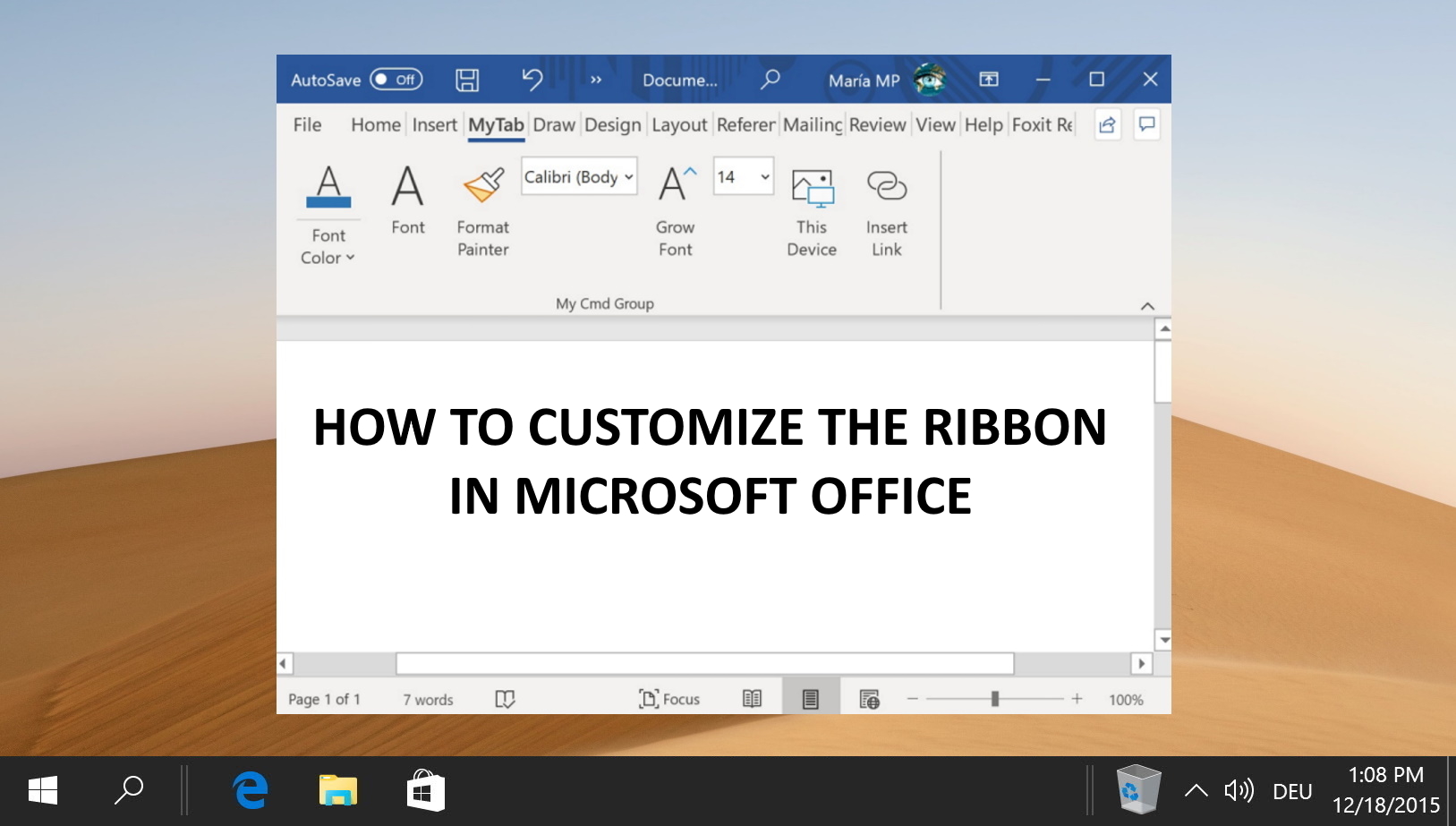
相關:如何使用Word 範本和更改範本文件“Normal.dotm”
Microsoft Word Normal.dotm 範本是預設模板,它規定了您建立的任何新文件的基本結構,例如邊距、有時您可能需要更改此範本以滿足您的特定需求,或者在它損壞時重置它。 Normal.dotm」、您自己創建的單獨模板或來自免費Microsoft Office 模板目錄的模板。
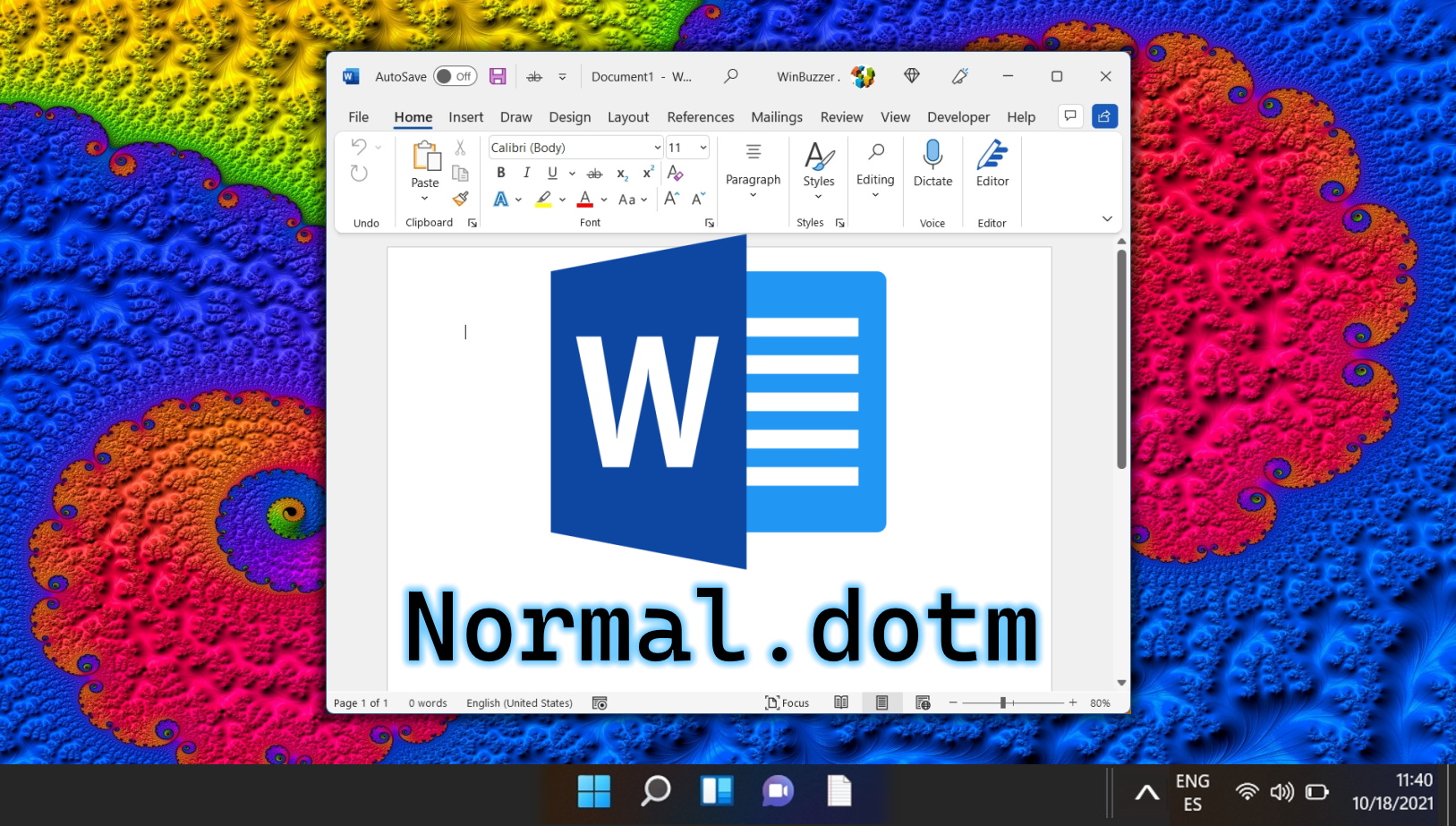
相關:如何在Excel 中建立收集的資料
Excel 是用於收集、分析和呈現資料的強大工具。但是,要充分利用 Excel 的功能,您需要正確建立資料結構。在我們的其他指南中,我們向您展示如何使用一些最佳實踐和技巧在Excel 中建立收集的資料。 wp-content/uploads/2023/03/精選-如何在 Excel 中建立收集的資料.jpg”>